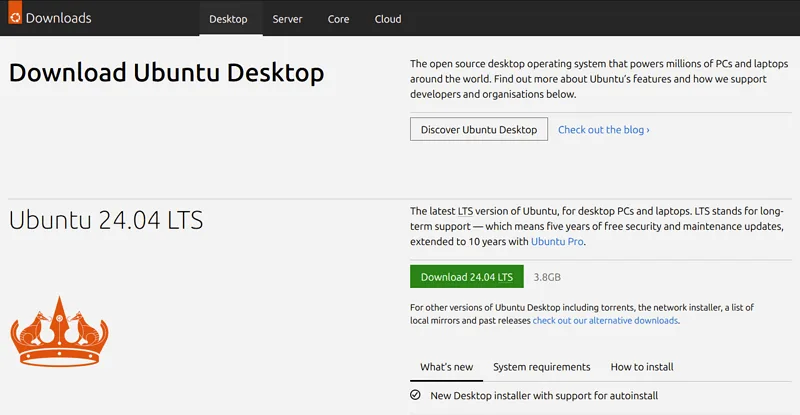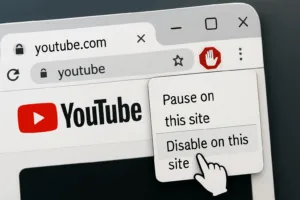Se a meta é produtividade e controle, veja como migrar do Windows para o Linux com segurança e sem perder nada.
Pré-requisitos para como migrar do Windows para o Linux
- Backup completo dos seus arquivos em disco externo ou nuvem (documentos, fotos, projetos e chaves).
- Pendrive de 16 GB ou mais, vazio, para criar o instalador.
- Imagem oficial de uma distro estável (ex.: Ubuntu 24.04 LTS ou Fedora Workstation).
- Conexão à internet para baixar atualizações e drivers proprietários quando necessário.
- Firmware/BIOS com acesso a boot por USB habilitado; anote a tecla de boot (F12/F10/Esc).
- Espaço livre no SSD (recomendado 50–100 GB) caso opte por dual boot.
- Tempo dedicado: 45–90 minutos, dependendo do hardware e da quantidade de dados.
- Plano claro: migração total, dual boot ou teste em live USB. Defina antes de começar.
Passo a passo — como migrar do Windows para o Linux
- Primeiro: decida o formato. Para reduzir risco, teste em live USB; para adoção gradual, use dual boot; para ruptura total, instalação limpa. Essa escolha já responde a como migrar do Windows para o Linux sem sustos.
- Em seguida: faça backup. No Windows, exporte documentos, senhas (via seu gerenciador), perfis de navegador e projetos. Teste a restauração em outra máquina para validar.
- Então: baixe a ISO oficial (Ubuntu/Fedora) e verifique a integridade pelo SHA256. Isso evita imagem corrompida e problemas na instalação.
- Depois: crie o pendrive bootável com Etcher ou ferramenta oficial. Escolha a ISO certa e o dispositivo correto. Essa etapa é chave em como migrar do Windows para o Linux sem erros.
- Agora: reinicie e entre no menu de boot (F12/F10/Esc). Se necessário, desative Secure Boot temporariamente em hardware mais antigo.
- Adiante: no instalador, selecione idioma, layout de teclado e conecte ao Wi‑Fi. Ative “instalar software de terceiros” para codecs e drivers (útil para NVIDIA e Wi‑Fi Broadcom).
- Quase lá: escolha o tipo de instalação. Para dual boot, selecione “instalar ao lado do Windows” e ajuste o slider de espaço. Para migração total, “apagar disco e instalar”. Essa decisão concretiza como migrar do Windows para o Linux do jeito certo ao seu caso.
- Por fim: defina usuário, senha forte e nome do computador. Habilite login com senha. Se optar por criptografia, guarde a chave em local físico seguro.
- Extra 1: conclua a instalação, reinicie, remova o pendrive e faça as atualizações iniciais (App Center/Software Updater ou “sudo apt update && sudo apt upgrade”).
- Extra 2: instale apps equivalentes: navegadores, suite Office compatível (OnlyOffice/LibreOffice), IDEs, drivers de impressão e utilitários (Flatpak/Snap). Aqui, a curva de aprendizado em como migrar do Windows para o Linux fica suave.
- Extra 3: migre dados: importe favoritos, perfis de e‑mail, arquivos e projetos. Use NTFS como “ponte” se necessário, montando o disco do Windows em leitura/escrita.
- Extra 4: ajuste desempenho: ative aceleração gráfica, configure energia em laptops, habilite TRIM no SSD e revise serviços em inicialização.
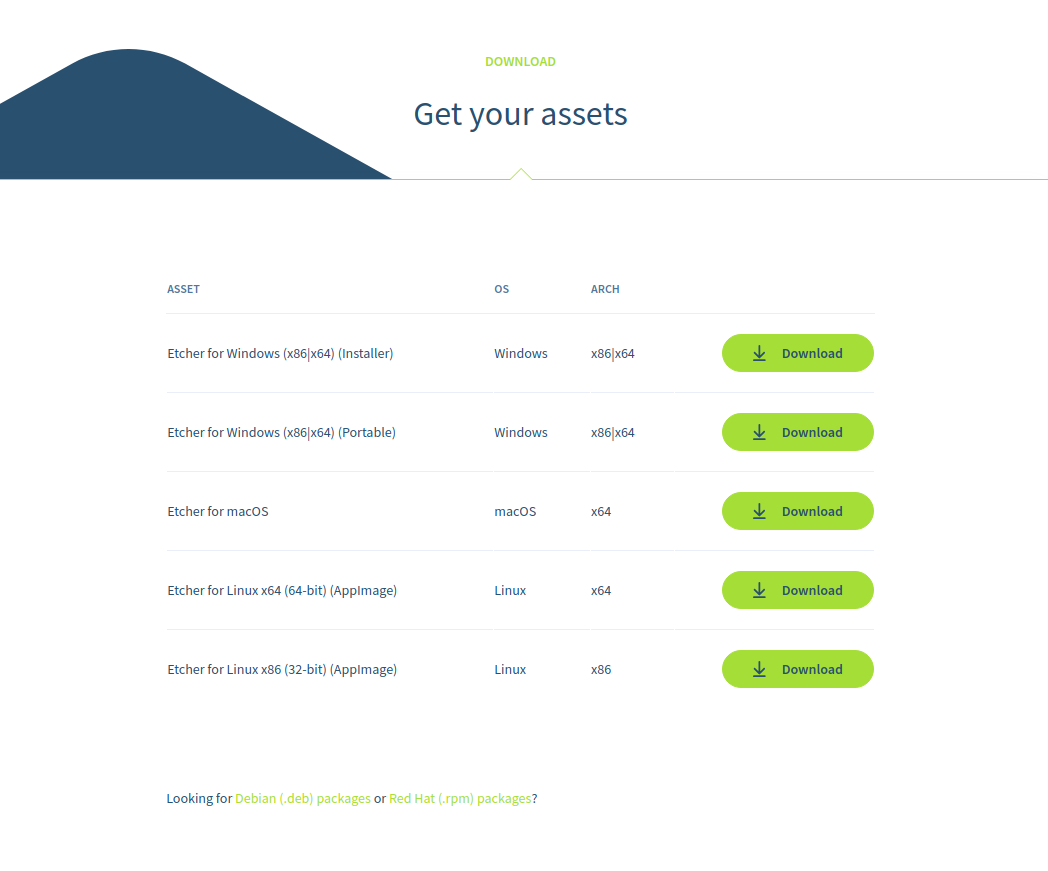

Dúvidas frequentes — como migrar do Windows para o Linux
Posso instalar programas do Windows no Linux? Em muitos casos, sim, via Flatpak/Snap/DEB/RPM e alternativas nativas. Para apps do Windows, use Wine/Proton ou VM. Priorize equivalentes nativos.
Perco meus arquivos ao fazer dual boot? Não, se escolher “instalar ao lado” e não formatar a partição do Windows. Ainda assim, mantenha backup.
Qual distro escolher para começar? Ubuntu LTS e Fedora Workstation são escolhas sólidas, com drivers atuais, boas lojas de apps e comunidades ativas.
Solução de problemas
Erro A: o instalador não enxerga o SSD em dual boot. Causa provável: BitLocker ativo. Correção: desative o BitLocker no Windows, reinicie e retome a instalação.
Erro B: Wi‑Fi não aparece após instalar. Causa provável: driver proprietário ausente. Correção: conecte via cabo/telefone, ative “software de terceiros” e instale drivers adicionais.
Se nada funcionar: restaure configuração [estimativa] com live USB, rode fsck, regrave o instalador e refaça os passos críticos (tipo de instalação, partições e drivers).
Leitura relacionada: mais tutoriais do IntrigaBits.
Fontes: Fonte oficial 1 · Fonte oficial 2